SteamでPCゲームを安く買うための基礎知識
Steamはユーザー数が一番多いPCゲーム販売のプラットフォームです。品揃えが多く世界中のゲームを購入することができます。他のプラットフォームとの違いはコミュニティツールの充実にあります。コミュニティツールでは、レビュー機能の他攻略情報やバグ情報を共有する掲示板やユーザーが作成したMODをアップロードダウンまたはダウンロードできる機能があります。これらの機能はSteamで使えるキーが登録されるゲームあれば利用することができます。 ...

Steamはユーザー数が一番多いPCゲーム販売のプラットフォームです。品揃えが多く世界中のゲームを購入することができます。他のプラットフォームとの違いはコミュニティツールの充実にあります。コミュニティツールでは、レビュー機能の他攻略情報やバグ情報を共有する掲示板やユーザーが作成したMODをアップロードダウンまたはダウンロードできる機能があります。これらの機能はSteamで使えるキーが登録されるゲームあれば利用することができます。 ...

PCゲームは元の価格自体が家庭用ゲーム機のゲームよりも安い設定となっていますが、セールやキャンペーンを利用することでよりお得にゲームを手に入れることができます。また購入しなくても様々な方法で無料で入手できることもあり、ゲーミングPCさえ手に入れてしまえば、PCゲームはかなりコスパが高い趣味だと思います。お得にPCゲームを入手する方法をご紹介します。 ...

熱暴走でメモリが壊れてブルースクリーンになってしまい、せっかくなので16GBから32GBへメモリを増設してみました。PCの使用用途は主にゲームとゲームの動画作成に使っています。作成した動画はYouTubeにアップロードしてブログ内の賑やかしに設置しています。
メモリ容量が2倍になったので動作速度も相応に上がると思いましたが、HDDからSSDに変えた時のような速度の変化は感じることができませんでした。数秒早くなっているのかもしれませんが、誤差の範囲なのではと思います。PCのデータ処理が追い付かずにビジー状態のような感じで稼働しているのなら速度の改善は体感できるかもしれませんが、16GB設置されている状態でビジー状態に頻繁になるようなことも無い気がします。 ...

steamはクラウド上にセーブデータを保存することができますが、ローカルでのセーブデータ保存先も知りたい時があります。とくにオートセーブでやり直しができないゲームなどはクラウド上でのセーブを無効化してローカルのセーブデータのバックアップを取ることで、やり直しができるようになったります。PCゲームのセーブデータはゲーム会社ごとで異なっていたり、ゲーム開発エンジンのクセがあったりして一定ではありません。PCゲームのセーブデータ保存先の探し方をご紹介します。 ...
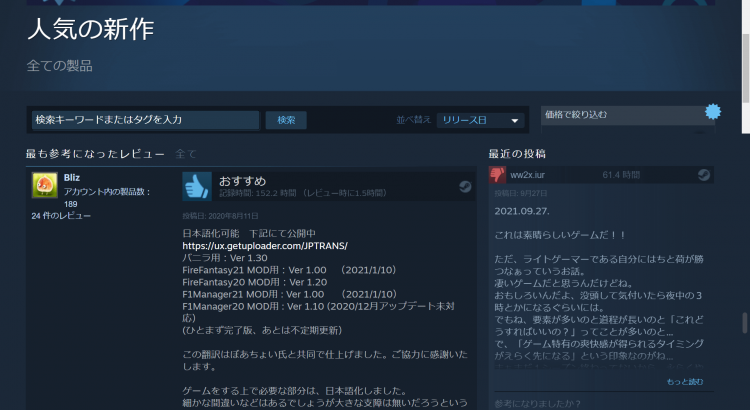
MODは有志が作成したゲームを改造するためのデータファイルです。日本語化MODを入れることで、公式には日本語対応されていないゲームを日本語でプレイすることができます。日本語化MODを入れる時の注意点はあくまでも有志で作成されているということです。MODを複数人で作成している場合は単語の訳に揉めて途中で開発が終了したり、機械翻訳のような翻訳内容だったり、ゲームのバージョンアップで対応できなくなったりします。これらの注意点を踏まえてMODは自己責任で設定を行う必要があります。あと著作権者の許諾を得ていないMODを使うことは刑事罰の対象となると言われていることも理解しておくと良いと思います。
Steamにはコミュニティハブというユーザー交流のサービスが存在します。これが他のプラットフォームとの一番の違いです。コミュニティハブにはユーザーがアップロードしたスクリーンショットやゲームガイドなどがあげられています。コミュニティハブでワークショップが設定されているゲームではここからボタン一つでMODをダウンロードすることができます。日本語化MODを入れたい場合は検索窓に日本語やjapaneseなどで検索すると見つかると思います。たまにレビュー欄でも日本語化MODの情報を手に入れることができます。
ゲームによっては複数の同じようなMODが表示される場合があります。詳細を確認して更新日時やMODユーザーのコメントなどから判断されると良いでしょう。また並べ替え機能で人気順などに並べ替えるのも良いと思います。
PCゲームを販売している所はSteamだけではないため、ワークショップが開設されていなくても日本語化MODを入手できる場合があります。どこかのアップローダーにあげられていたり、MOD管理ツールなどで検索を行うと日本語化MODを見つけられると思います。ただこの場合ボタン一つで設定とはなかなか行かず面倒な設定が必要となります。日本語化を行うためには日本語に翻訳されたデータと日本語のフォントを該当のゲームに入れることになります。まずはゲームの言語データが保管されている場所を知らなければならないことと、圧縮されたデータの展開方法やデータをゲーム側に入れる時の拡張子の変更方法などちょっとした知識が必要となる場合があります。人気のゲームであれば日本語MOD設定方法などで検索を行うと画像付きで操作方法が開設されたwebページを見つけることができるかもしれません。
良く使うPC操作方法をご紹介します。気になる操作は別途その操作方法名等で検索されると良いでしょう。Wondowsを前提にご紹介します。
・Steamデータの保存先の確認
SteamのゲームであればSteamにログインした状態でライブラリから確認できます。該当ゲームを右クリックしてプロパティを選択して参照をクリックするとファイルパスが表示されます。表示されたファイルパスについて使用方法が不明な方は別途ファイルパスの使い方などで検索されると詳しいwebページが見つかると思います。
・隠しフォルダ表示
・ファイルの拡張子表示
・ファイル名変更
・ファイルの拡張子変更
・ファイルの圧縮
・ファイルの展開
・ファイルのコピー
・ファイルの上書き
・ファイルの移動